
Owen Little
0
4329
631
Co tedy hledáš? Bing? Google? Možná víte, jak používat jakýkoli vyhledávač, který chcete na internetu, ale víte, jak změnit výchozí vyhledávač pro váš prohlížeč?
Téměř všechny prohlížeče v těchto dnech zahrnují vyhledávací funkci a tato funkce je podporována vyhledávacím nástrojem. Obvykle je to výchozí nastavení pro Bing nebo Google a pro většinu lidí je to přesně tak, jak chtějí. Existují však i jiné případy, kdy byste mohli chtít použít alternativní vyhledávač. 13 Alternativní vyhledávače, které najdou to, co Google nemůže 13 Alternativní vyhledávače, které hledají, co Google nemůže Google Search stále nemůže udělat všechno. Těchto 13 alternativních vyhledávačů se o vás postará několik specializovaných pracovních míst. . Nebo jste si možná všimli, že se používá nějaký podivný vyhledávač, který neznáte - příznak, že váš prohlížeč je unesen nějakou formou malwaru.
Tady je věc - ve skutečnosti máte plnou kontrolu nad tím, který vyhledávací nástroj váš prohlížeč ve výchozím nastavení používá pro internetová vyhledávání. Proces změny se mírně liší v závislosti na prohlížeči, ale výsledek je stejný - pomocí vyhledávacího pole prohlížečů se použije vlastní prohlížeč, který chcete.
Pokud byl váš prohlížeč unesen nebo se chystáte začít využívat nějaký alternativní, bezpečnější vyhledávač Jak procházet soukromě v Chromu bez úplného anonymního vyhledávání Jak procházet soukromě v Chromu bez úplného inkognita Jsem uživatel prohlížeče Google Chrome a jednou z funkcí, které se mi v Chrome obzvlášť líbí, je režim inkognito. Pokud jste v anonymním režimu, otevřené webové stránky a stahované soubory nebudou zaznamenány v ..., je čas se naučit, jak vyladit výchozí vyhledávač pro preferovaný prohlížeč. V tomto článku se budu zabývat tím, jak to provést v prohlížečích Chrome, Firefox a Internet Explorer - začněme tedy v prohlížeči Chrome.
Nastavení výchozího vyhledávače Chrome
V prohlížeči Chrome najdete konfiguraci vyhledávače tak, že přejdete do nastavení prohlížeče a kliknete na ikonu “Spravovat vyhledávače” tlačítko pod “Vyhledávání” sekce.
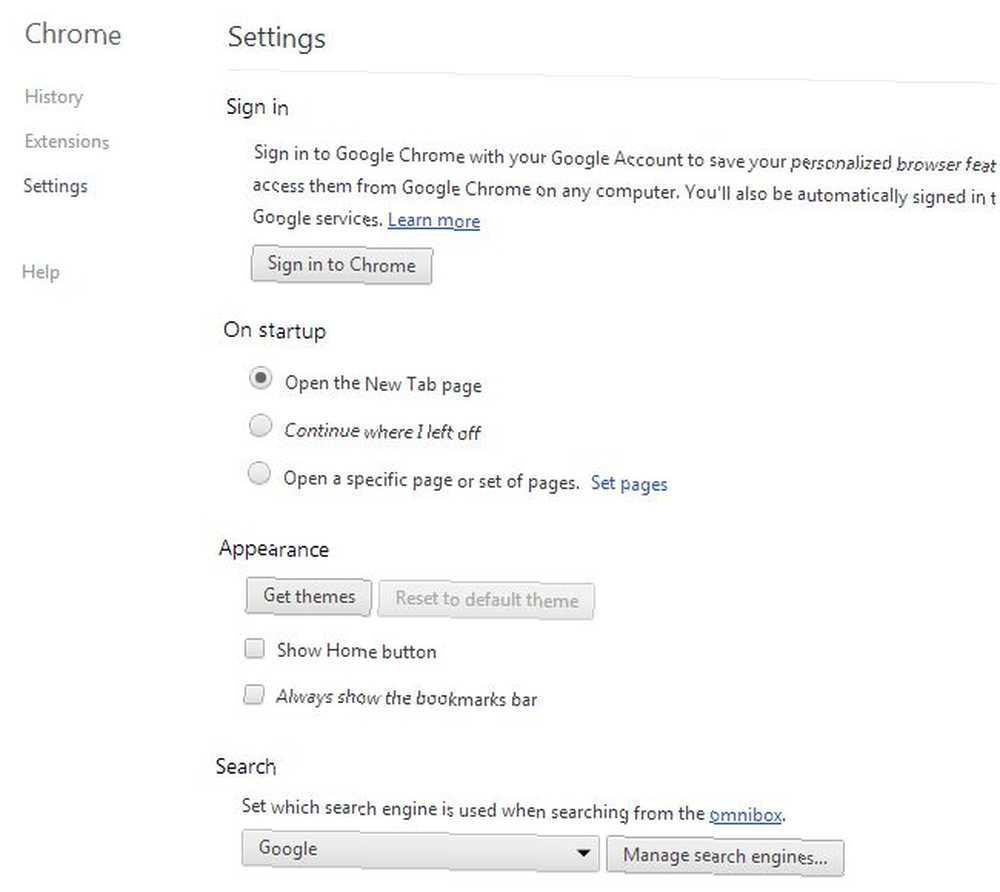
Zobrazí se vám seznam vyhledávačů v závislosti na tom, co jste v minulosti použili nebo přidali (nebo co se tam přidalo bez vašeho vědomí malwaru nebo adwaru). Když umístíte kurzor myši na některý z vyhledávačů uvnitř “Výchozí nastavení vyhledávání” panel, uvidíte a “Nastavit jako výchozí” tlačítko se zobrazí.
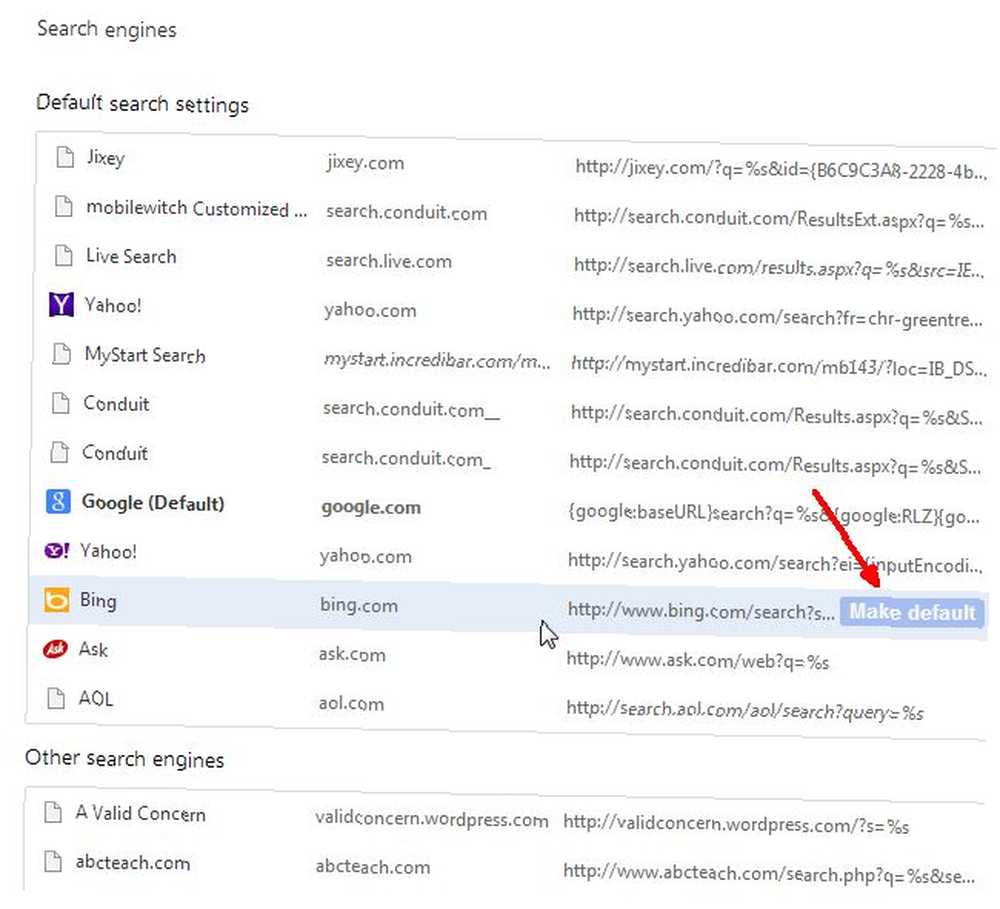
Jediné, co musíte udělat, je umístit kurzor na vyhledávací stroj, který chcete, a kliknout “Nastavit jako výchozí”, a je dobré jít. Tento vyhledávač bude ten, který se vždy používá, když používáte funkci webového vyhledávání v prohlížeči Chrome.
Mimochodem, pokud prohlížeč, který chcete nastavit jako výchozí, není v seznamu, vše, co musíte udělat, je posunout dolů na konec seznamu a do pole zadat podrobnosti o prohlížeči.
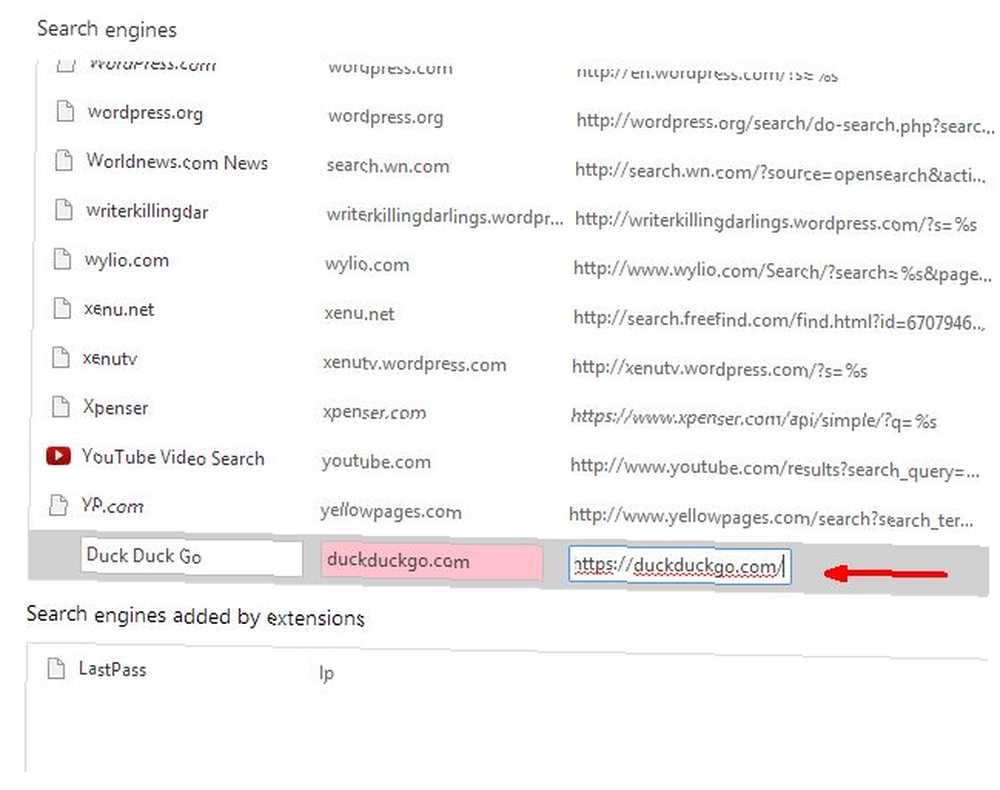
Tyto podrobnosti zahrnují název vyhledávače (nazývejte jej, jak chcete), název webu a odkaz URL na vyhledávač. Nezapomeňte umístit% s na místo, kde bude váš vyhledávací dotaz obvykle v adrese URL.
Výchozí vyhledávací modul Firefoxu
Firefox je pravděpodobně nejjednodušší prohlížeč ze všech, pokud jde o změnu výchozího vyhledávače. Ve vyhledávacím poli vyhledávače stačí kliknout na šipku dolů vedle ikony vyhledávače a zobrazí se seznam všech aktuálně dostupných vyhledávačů. Chcete-li změnit výchozí, stačí kliknout na libovolnou položku ze seznamu. To bude ten, který se používá pro všechna budoucí vyhledávání. Pokud zavřete prohlížeč a znovu jej otevřete, zůstane toto nové nastavení nezměněno.
Pokud tam požadovaný prohlížeč nevidíte, stačí kliknout na “Spravovat vyhledávače” v dolní části seznamu.
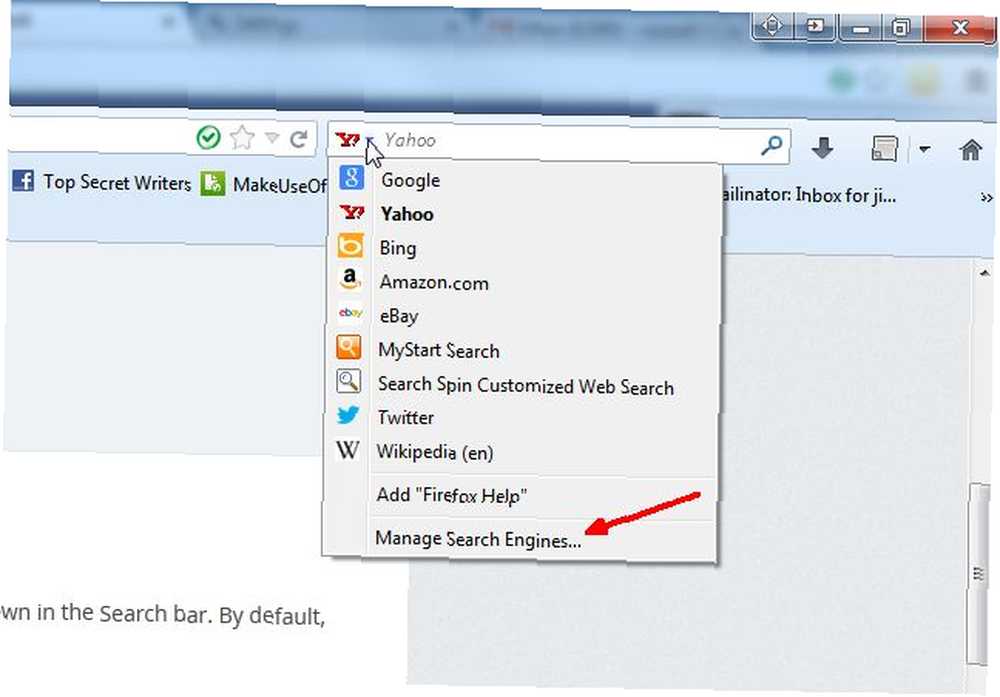
Otevře se okno se seznamem všech aktuálních vyhledávačů a ve spodní části okna se zobrazí “Získejte více vyhledávačů… ” Klikněte na tento odkaz a dostanete se na web doplňků Mozilla Firefox, ve výchozím nastavení “vyhledávací nástroje” Vyhledávání.
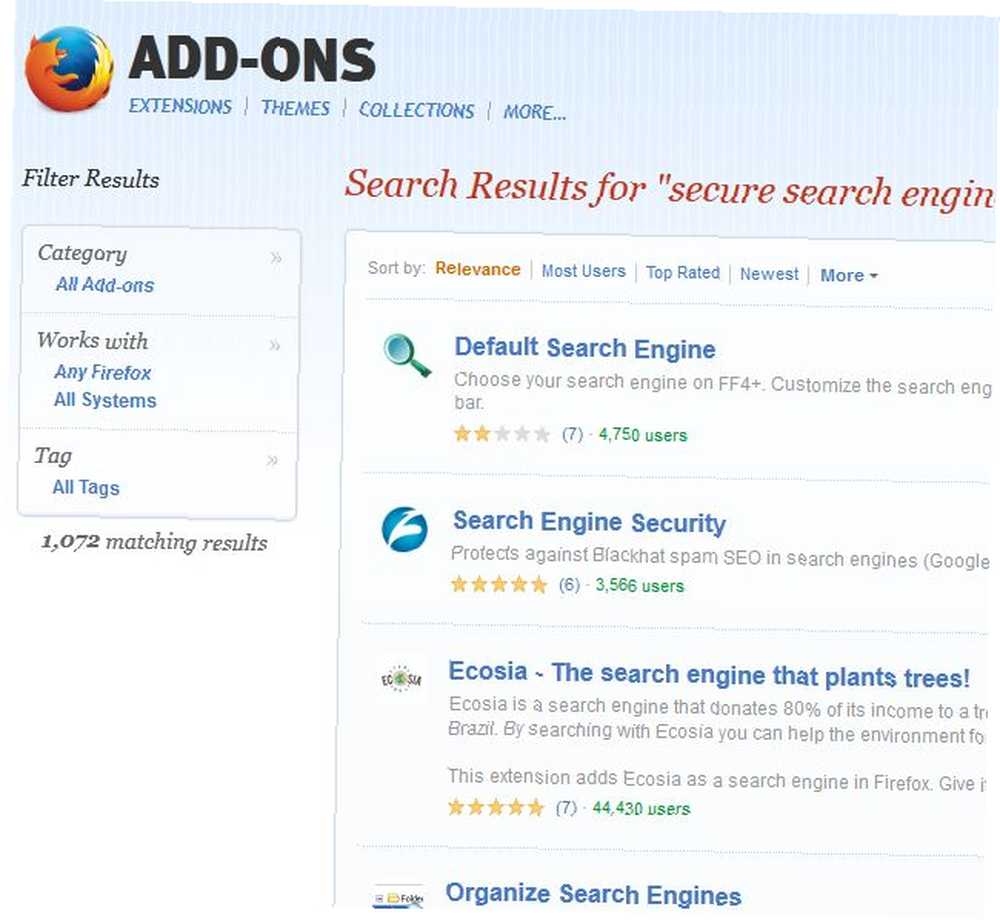
Přejděte dolů, najděte vyhledávač, který chcete přidat do svého seznamu, a klikněte na “Přidat do Firefoxu.” Nyní ji uvidíte v rozevíracím seznamu vyhledávačů ve Firefoxu a nový budete moci nastavit jako výchozí prohlížeč.
Změna výchozího vyhledávače v aplikaci Internet Explorer
Internet Explorer má vyhledávací pole, které vypadá téměř stejně jako v prohlížeči Firefox. Rozevírací seznam pro seznam vyhledávačů v tomto případě není vedle ikony vyhledávače, ale místo toho na pravé straně pole. Zobrazí se vám seznam aktuálně dostupných vyhledávačů, které můžete nastavit jako novou výchozí.
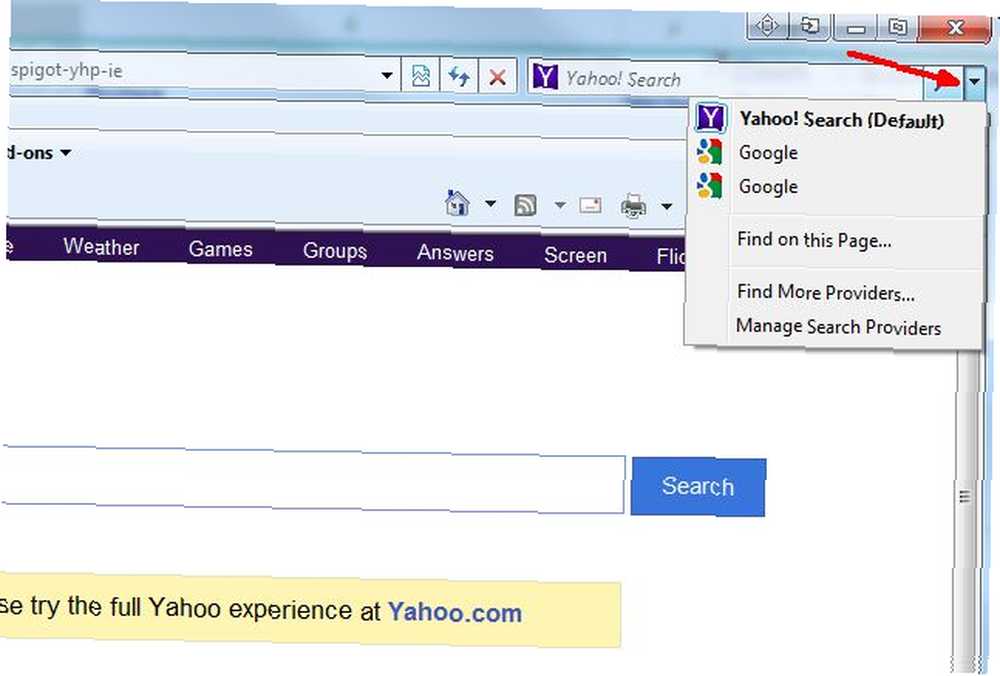
Bohužel nemůžete jednoduše kliknout na nový prohlížeč a nastavit jej jako výchozí. Existuje několik dalších kliknutí. Klikněte na “Správa poskytovatelů vyhledávání” První. To vám ukáže “Spravovat doplňky” okno (já vím, neptejte se ... koneckonců Microsoft) a když kliknete na “Poskytovatelé vyhledávání”, uvidíte seznam aktuálně dostupných vyhledávačů. V “Postavení” byste měli vidět, který vyhledávací nástroj je aktuálně nastaven jako výchozí.
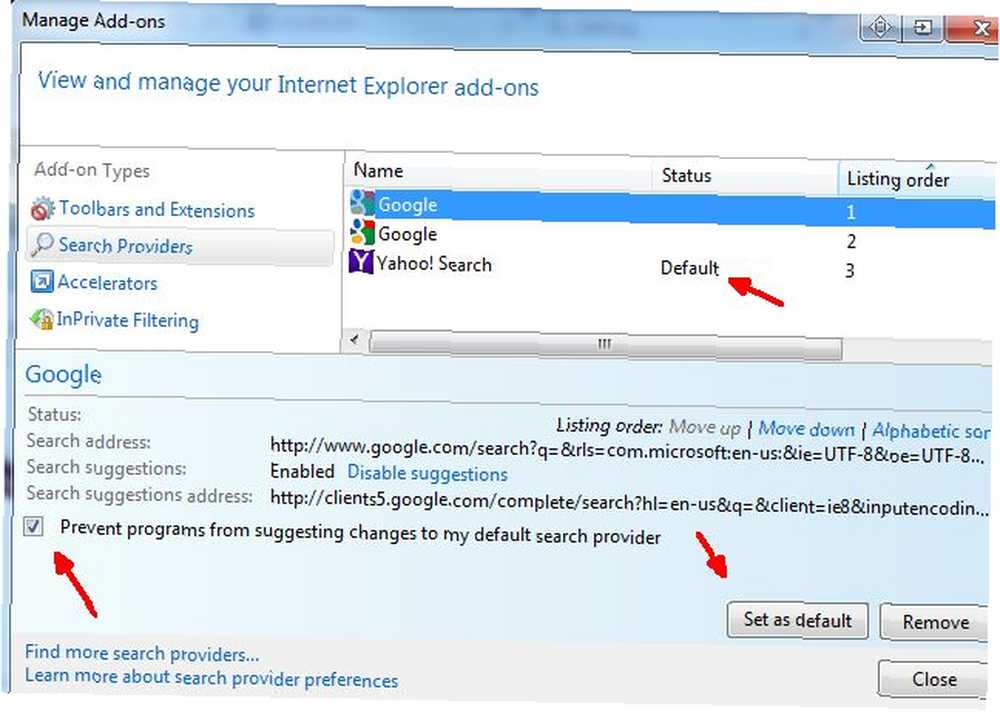
Pokud chcete změnit výchozí vyhledávač, zvýrazněte nový vyhledávač a klikněte na ikonu “Nastavit jako výchozí” tlačítko. To udělá.
Hezkou malou funkcí v IE je, že můžete zaškrtnout políčko vedle “Zabraňte programům navrhovat změny mému výchozímu poskytovateli vyhledávání”, což je pěkný způsob, jak blokovat malware nebo adware z hraní her s výchozím nastavením vyhledávání.
Mimochodem, nemusíte otevřít IE pro změnu těchto nastavení. Do stejného okna se také můžete dostat tak, že přejdete do ovládacího panelu svého počítače, kliknete na Možnosti Internetu a poté na “Nastavení” v části Hledat.
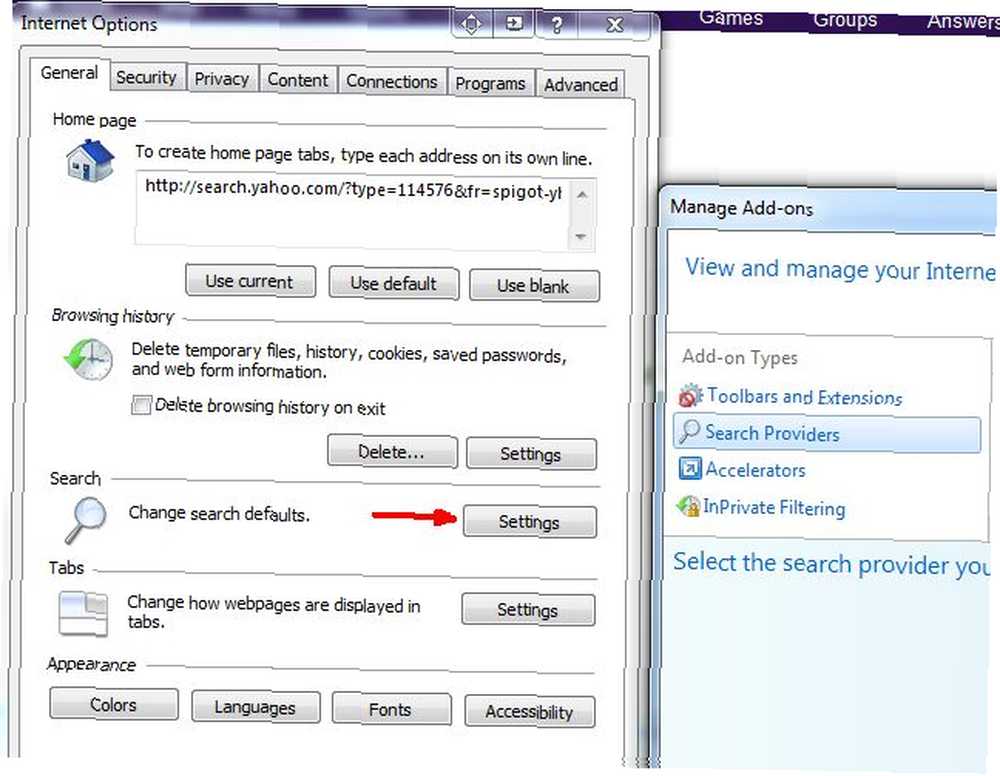
Zachování zabezpečení prohlížeče
Jak vidíte, změna výchozího vyhledávače není velmi obtížná bez ohledu na používaný prohlížeč. Obtížnost spočívá v zajištění, že se výchozí nastavení nezmění. Pokud často stahujete nový software, pravděpodobnost něčeho, co se snaží toto nastavení změnit, bude ještě pravděpodobnější.
Udržování počítače v čistotě od malwaru a adwaru je samozřejmým řešením, ale je jednodušší říci než udělat. Alternativou, byť drastickým řešením, je odhlásit se od používání těchto běžných prohlížečů a místo toho jít s mnohem bezpečnějším prohlížečem, jako je DuckDuckGo, vyhledávač s ochranou soukromí. Získejte lepší zážitek z vyhledávání s kachnou Kachna Go Zdá se, že existuje několik služeb a distribucí Linuxu (například Linux Mint), které přecházejí na Duck Duck Go jako svůj výchozí vyhledávací stroj. Tak proč to sakra jsou ... Danny předtím recenzoval, což slibuje, že vás nikdy nebude sledovat jako Google a další hlavní vyhledávače. To také slibuje ukázat skutečný úplný seznam výsledků vyhledávání, nejen malá podmnožina toho, co vás zajímá.
Skutečností je, že pokud hledáte ochranu před NSA, účinnost něčeho jako DuckDuckGo jako bezpečného útočiště před vládním dohledem je diskutabilní. Celková zvýšená bezpečnost a ochrana, kterou poskytují takové vyhledávače, je však nepochybně obrovskou výhodou. Bezpečné vyhledávače jako DuckDuckGo jsou tedy rozhodně dobrou alternativou pro výchozí vyhledávač prohlížeče.
Už jste někdy nechali váš vyhledávač prohlížeče unesl a snažil se najít, kde ho změnit zpět? Používáte v prohlížeči alternativní vyhledávač? Sdílejte své zkušenosti a zpětnou vazbu v sekci komentářů níže!











